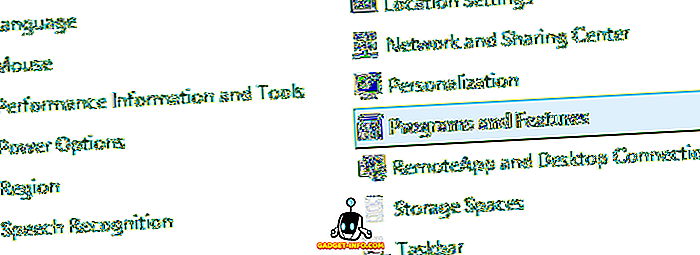Se você acabou de instalar o novo sistema operacional Windows 10, então você deve definitivamente verificar as dicas para iniciantes do Windows 10 e ajustar algumas configurações do Windows 10 enquanto você está nisso. No entanto, se você realmente quiser ter um bom conhecimento sobre este novo sistema operacional da Microsoft, então você precisa aprender alguns atalhos de teclado úteis. Felizmente para você, hoje nós trazemos os melhores atalhos de teclado para o Windows 10. Abaixo estão os 26 melhores atalhos do Windows 10 que todos devem aprender.
1. Encaixar uma janela (tecla Windows + tecla esquerda / direita / cima / baixo)
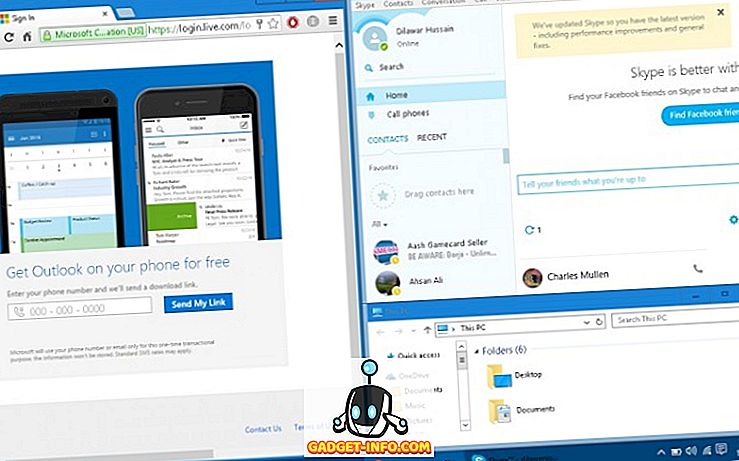
O Windows 10 traz o novo recurso de encaixe que permite usar várias janelas simultaneamente lado a lado. Tudo o que você precisa fazer é encaixar as janelas em qualquer direção usando o atalho. Isso é útil quando você quer ficar de olho em cada janela ativa.
2. Ativar Cortana (tecla do Windows + C)
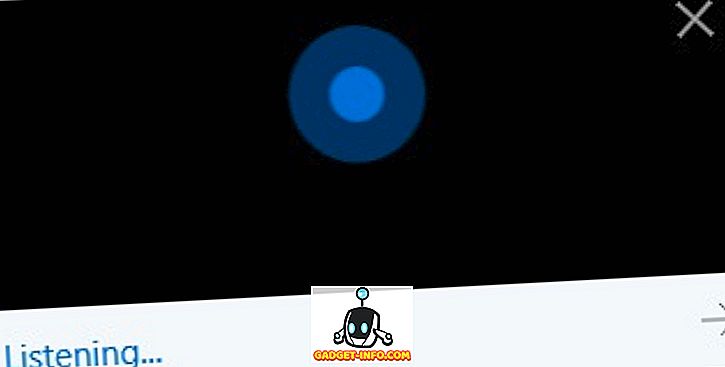
A Cortana é a melhor adição ao Windows 10. Ela pode ajudá-lo com quase tudo que você quiser no seu dispositivo. Basta usar este atalho para ativar rapidamente a Cortana e dizer a ela o que você quiser. Ela definitivamente vai obedecer, desde que seu comando seja compreensível.
3. Grave o seu jogo (tecla Windows + Alt + R)
No Windows 10, você não precisa mais de um gravador de tela de terceiros para gravar sua jogabilidade, pois o Windows 10 permite que você grave todos os seus vídeos com apenas um atalho. Sempre que você estiver jogando, use este atalho para gravar seu jogo, para que você possa compartilhá-lo com todos mais tarde.
4. Abra o Gerenciador de Tarefas (Ctrl + Shift + Esc)
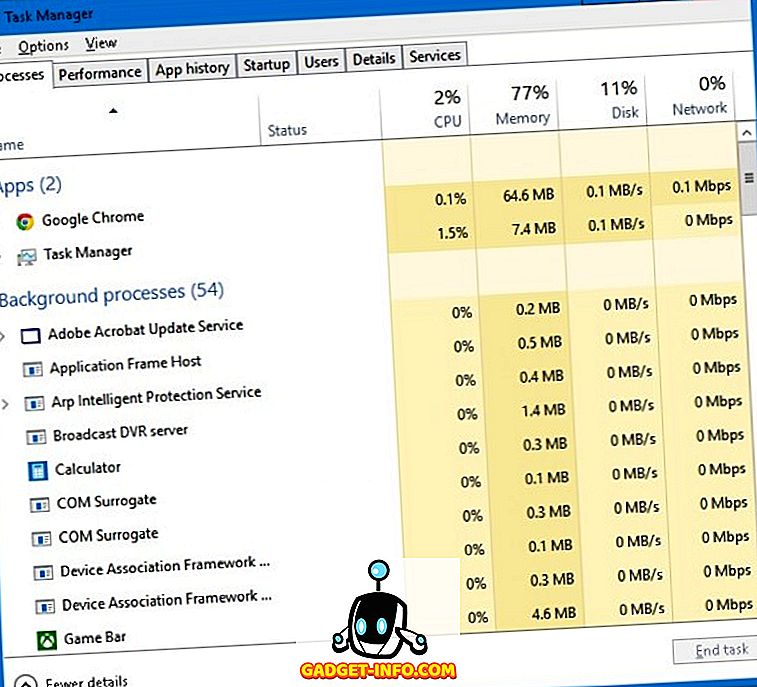
O bom e velho Ctrl + Alt + Del para abrir o gerenciador de tarefas foi substituído por este novo atalho Se você quiser acessar o gerenciador de tarefas no seu dispositivo Windows 10, então você terá que usar este novo atalho a partir de agora.
5. Abra as configurações (tecla Windows + I)
Abrindo o menu de configurações manualmente no Windows 10 levaria uma quantidade decente de cliques do mouse, no entanto, se você não é um grande fã de trabalho manual, você pode simplesmente pressionar as teclas dedicadas para este atalho e obter as configurações diretamente na tela. um segundo.
6. Bloqueie o seu computador (tecla Windows + L)
Não quer desligar o seu computador, mas também não quer que ninguém mais o acesse? Bem, usando este atalho simples do Windows 10 agora você pode bloquear seu computador com sua senha ou PIN para que ninguém possa acessá-lo, exceto você.
7. Alternar entre aplicativos (Alt + Tab)
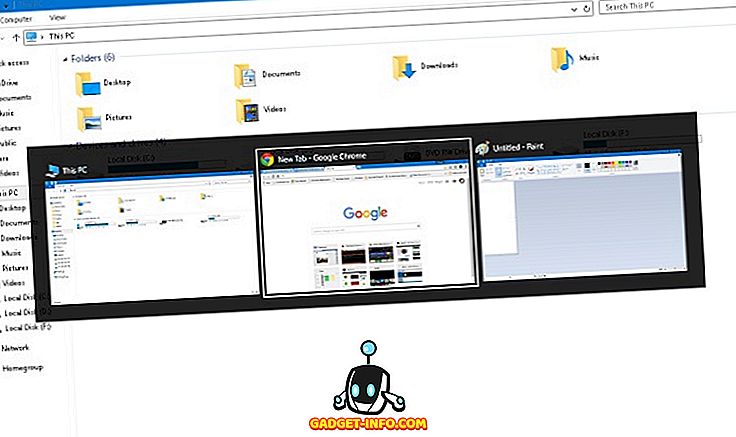
Se você tiver vários aplicativos em execução no seu PC com Windows 10, o uso desse atalho permitirá que você acesse qualquer um dos aplicativos em execução no seu computador sem precisar clicar neles individualmente. Isso é útil quando você tem muitas abas abertas.
8. Reinício rápido (tecla Windows + X + U + R)
Se você está cansado de ir ao menu iniciar e pressionar o botão liga / desliga e reiniciar o seu PC, então você vai adorar este atalho porque ele irá reiniciar rapidamente o seu PC Windows 10 sempre que você quiser reiniciá-lo.
9. Abrir pesquisa (tecla do Windows + S)
Não é um grande fã de Cortana? Só quer que a barra de pesquisa normal no seu PC com Windows 10? Bem, basta ativar este atalho para obter o menu de pesquisa tradicional do Windows e você pode pesquisar qualquer coisa localmente ou na Web sem muita complicação. Ele ainda estará vinculado à Cortana, mas você pode digitar em vez de falar.
10. Abra o Centro de Ação (tecla Windows + A)
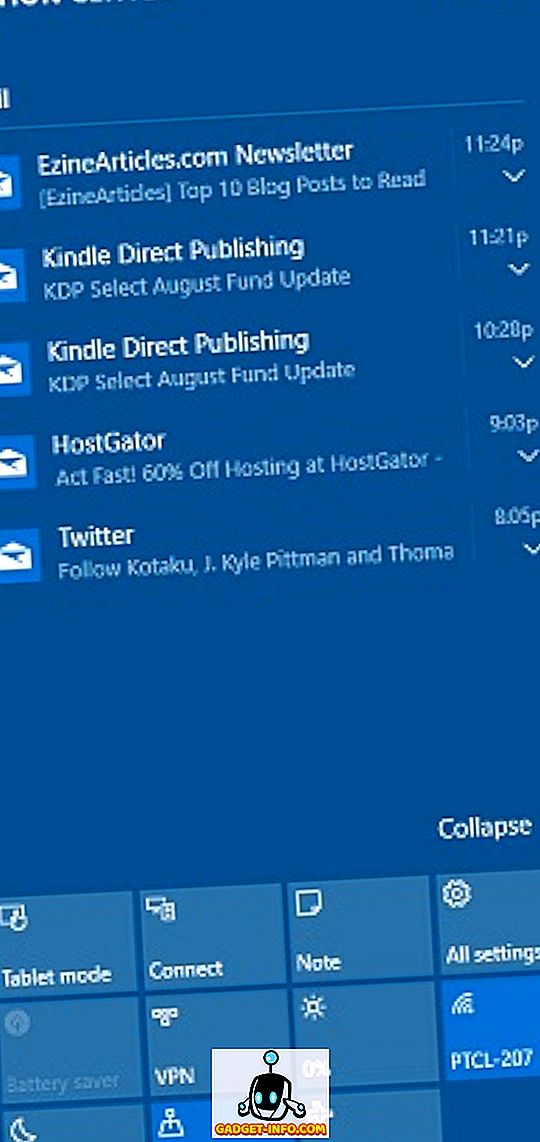
O Action Center é onde toda a ação acontece, bem, não realmente, mas você pode acessar todos os botões de ativação e até mesmo as configurações completas daqui. Basta abrir o centro de ação e você pode ver todas as suas notificações lá.
11. Dê uma espiada na área de trabalho (tecla Windows +, [tecla de vírgula])
Quando você está lotado por diferentes janelas ativas e não quer minimizar cada um deles para olhar para o seu desktop, então você precisa experimentar este atalho, porque ele vai deixar você dar uma espiada. Assim que você soltar os botões, você voltará para a última janela ativa.
12. Desligamento Rápido (tecla Windows + X + U + U)
Se o Quick Restart não for o que você está procurando, o Quick Shutdown deverá ajudá-lo quando necessário. Basta usar este atalho para fechar rapidamente o seu PC com Windows 10 sem ter que esperar nada.
13. Criar novo desktop virtual (tecla Windows + Ctrl + D)
O novo recurso de área de trabalho virtual do Windows 10 permite criar áreas de trabalho individuais para diferentes tarefas, de modo que uma área de trabalho não fique cheia de itens diferentes. Usar este atalho criará uma nova área de trabalho para que você possa continuar fazendo seu trabalho de maneira pacífica.
14. Alternar entre áreas de trabalho (tecla Windows + Ctrl + Direita / Esquerda)
Quando você cria muitos desktops virtuais, também precisa de uma maneira simples de alternar entre todos eles. Esse atalho simples permite que você navegue por todos os seus desktops virtuais criados, para que você possa utilizá-los com mais eficiência.
15. Menu de Acesso Rápido (tecla Windows + X)
Você está procurando por todas as diferentes opções e recursos do seu dispositivo Windows 10? Bem, então use este atalho para obter o menu de acesso rápido para a maioria das opções disponíveis no seu sistema. Você pode até obter o gerenciador de tarefas de lá também.
16. Abrir Gamebar (tecla Windows + G)
Isso abrirá uma pequena barra de onde você pode tirar screenshots ou até mesmo gravar seus gameplays. Você também pode acessar o aplicativo Xbox diretamente desta barra. Você pode tirar screenshot pressionando o botão da câmera ou gravar através do botão Dot.
17. Feche o Active Desktop (tecla Windows + Ctrl + F4)
Criar e alternar entre desktops virtuais é tudo legal, mas o que acontece quando você deseja fechar uma determinada área de trabalho virtual? Este pequeno atalho irá ajudá-lo a conseguir isso. Livrar-se de qualquer área de trabalho ativa que você deseja.
18. Minimize tudo no Windows 10 (tecla Windows + M)
Este atalho simplifica a sua vida e apenas se livra de tudo na sua área de trabalho sem realmente fechá-los. Todas as suas janelas e abas abertas serão minimizadas para que você possa entrar na área de trabalho facilmente sem ter que lidar com a desordem.
19. Compartilhar Charme (tecla Windows + H)
Se você quiser compartilhar sua captura de tela que você tirou no seu dispositivo Windows 10, o recurso Compartilhar será muito útil. Você pode rapidamente compartilhá-lo via e-mail ou apenas enviá-lo para sua conta do OneNote e compartilhá-lo com seus canais de mídia social de lá.
20. Abra o File Explorer (tecla Windows + E)
Basta usar este atalho simples para abrir rapidamente o Windows File Explorer para que você possa procurar seus arquivos e pastas em diferentes unidades no seu PC. Ele abrirá a pasta “Este PC”, onde você terá acesso a todas as pastas do seu computador.
21. Abra o menu Iniciar (tecla do Windows)
Esse é um atalho clássico que está em execução há muito tempo em todas as iterações do Windows. Basta apertar a tecla Windows no teclado para abrir o menu Iniciar e acessar todos os programas do seu computador.
22. Abrir o modo de exibição de tarefas (tecla Windows + guia)

Isso é semelhante a alternar entre aplicativos ativos, mas esse realmente mostrará todas as suas guias ativas e todos os seus desktops criados. Você pode gerenciar todos eles daqui, como fechar alguns dos desktops virtuais ou criar mais alguns. Você também pode manipular todos os aplicativos abertos daqui também para cada desktop.
23. Faça uma captura de tela (tecla Windows + PrntScrn)
Você pode fazer uma captura de tela de toda a área de trabalho no Windows 10 usando esse atalho simples. Se você está apenas procurando uma maneira de fazer uma captura de tela da janela ativa atual, pressione a tecla Windows + Alt + PrntScrn, isso permitirá que você capture apenas a janela ativa atual. a imagem da imagem será salva no seu disco rígido.
24. Conecte-se a outros dispositivos sem fio (tecla Windows + K)
Se você tiver outros dispositivos sem fio, como um teclado sem fio ou um mouse, e quiser conectar seu dispositivo Windows 10 a eles, use este atalho para simplificar todo o processo. Todos os dispositivos sem fio estarão disponíveis na lista para que você possa se conectar a eles facilmente.
25. Abra o Narrator (tecla Windows + Enter)
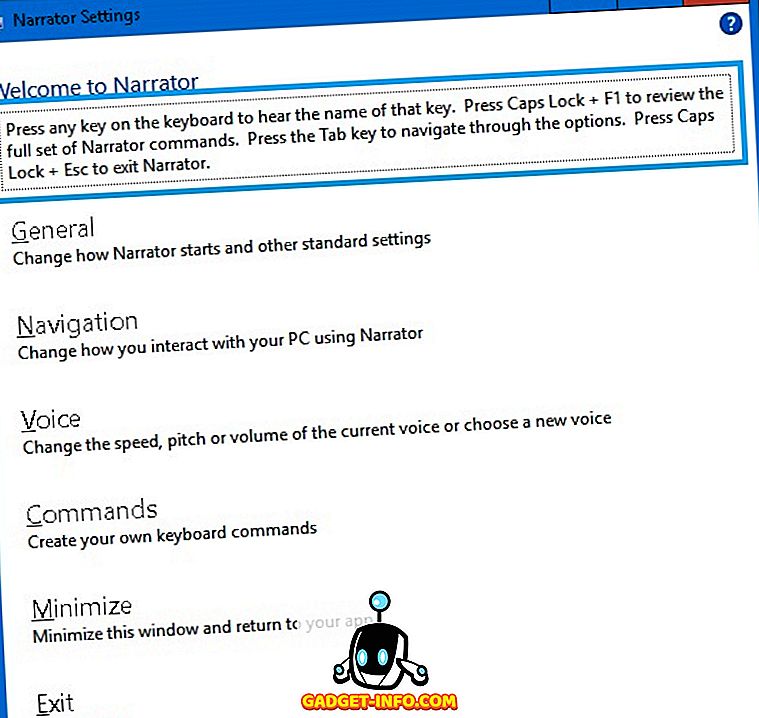
Se você quiser ouvir tudo o que aparece na tela do seu computador, precisará da ajuda do narrador embutido. Ele vai falar cada palavra que está disponível na tela, que é muito útil para pessoas com problemas de visão.
26. Ativar o recurso Copiar / Colar (Ctrl + C / Ctrl + V) no Prompt de Comando
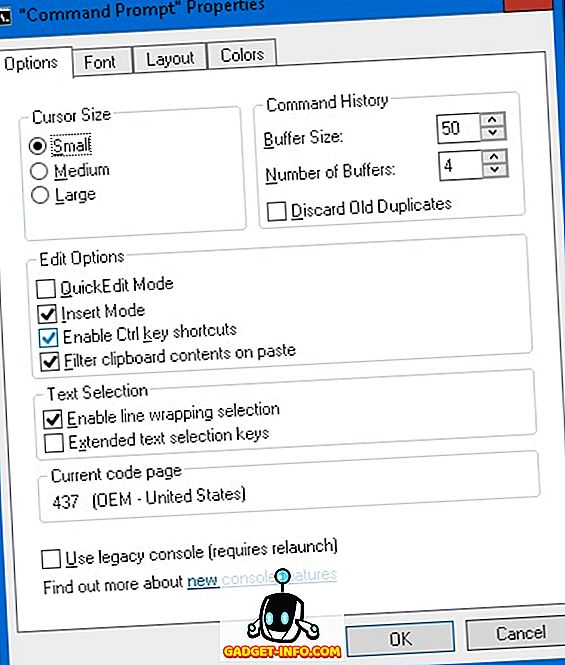
Na versão anterior do Windows, você não podia usar os atalhos de copiar / colar no CMD. Isso foi muito chato para muitas pessoas que tinham que digitar tudo no prompt de comando. No entanto, com o advento do Windows 10, agora você pode facilmente usar o atalho copiar / colar dentro do prompt de comando. Primeiro de tudo, você terá que ativá-lo a partir da configuração do prompt de comando. Abra o Prompt de Comando, clique com o botão direito do mouse na borda superior da janela do cmd e clique em Propriedades, agora marque “ Ativar atalhos da tecla Ctrl ”. Agora você pode facilmente usar Ctrl + C / Ctrl + V para copiar / colar dentro do cmd.
Se você é novo no Windows 10, todos esses atalhos simples irão ajudá-lo a aprender o básico da nova plataforma. Usuários veteranos poderão tirar o máximo proveito do Windows 10 com a ajuda desses atalhos úteis que tornarão seu uso muito mais suave e simples. Compartilhe seus atalhos de teclado favoritos do Windows 10 nos comentários abaixo.